Paano mag-trim ng isang imahe gamit ang GIMP software
May -Akda:
Peter Berry
Petsa Ng Paglikha:
13 Agosto. 2021
I -Update Ang Petsa:
1 Hulyo 2024

Nilalaman
Sa artikulong ito: Gamit ang Tool ng Pagputol Paggamit ng isang Pinili na ToolReferences
Mayroon kang isang larawan kung saan mukhang maganda ka, lamang sa paligid ng lahat ay hindi talagang kawili-wili. Posible sa tulong ng isang maliit na software tulad ng GIMP na gumawa ng mga pagwawasto at i-crop ang larawan sa bahagi na interes sa iyo.
yugto
Pamamaraan 1 Gamit ang tool sa paggupit
-
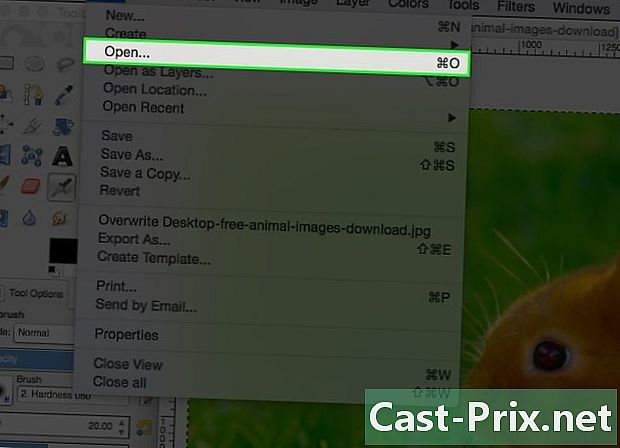
I-access ang iyong larawan. Kapag bukas ang software ng GIMP, mag-click talaksan, pagkatapos ay piliin bukas. Pagkatapos mag-navigate sa iyong mga folder upang mahanap ang iyong larawan. -
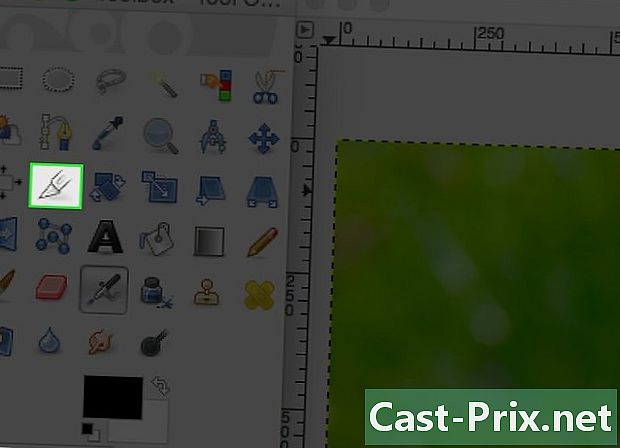
Pindutin ang icon Pagputol ng tool. Sa paleta ng icon na ipinakita sa iyo, piliin ang isa na mukhang isang cutterhead ng pagguhit.- Sa pamamagitan ng pag-click sa icon Pagputol ng toolmakakakita ka ng isang palette ng mga tampok sa ibaba ng mga icon.
-

Gumawa ng isang pagpipilian. Piliin ang lugar na kinagigiliwan mo sa pamamagitan ng pag-click sa imahe, pagkatapos mag-inat ay tukuyin mo ang isang hugis-parihaba na lugar na iyong pinili. Kung ang puwang na iyong pinili ay hindi angkop sa iyo, maaari kang bumalik sa pamamagitan ng pagpunta sa menu edisyon. Gumawa ng maraming mga pagsubok, kung kinakailangan. -
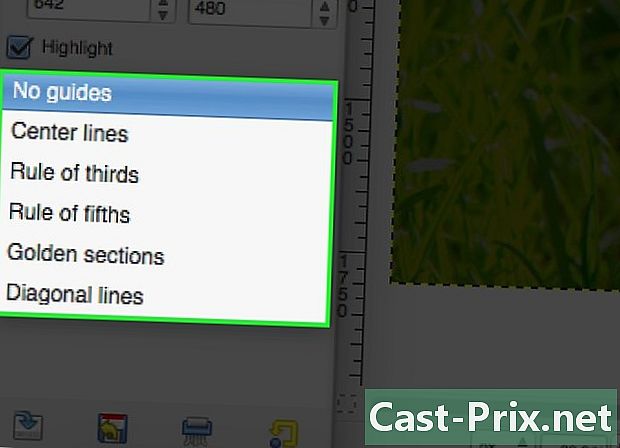
Gumamit ng isang gabay. Kung nais mong tulungan ka, posible na pumili ng isang gabay na gaguhit sa iyo ng mga linya sa iyong pinili. Bilang default, naka-on ang pagpipilian Walang gabay. -
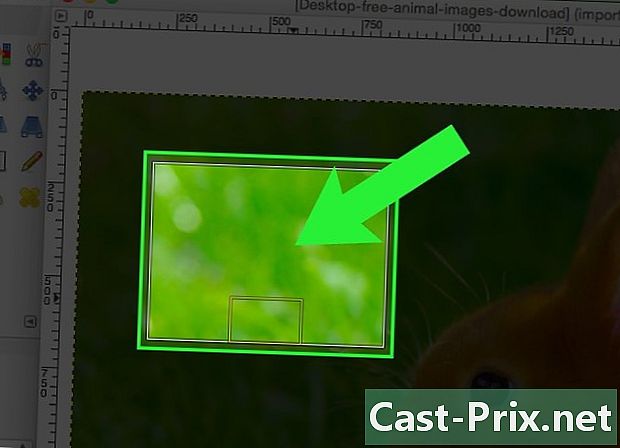
Tapusin ang operasyon. Kapag natapos mo na ang pagpili ng iyong lugar, i-double-click ang loob upang ma-clear ang lahat sa labas.
Pamamaraan 2 Gumamit ng isang tool sa pagpili
-
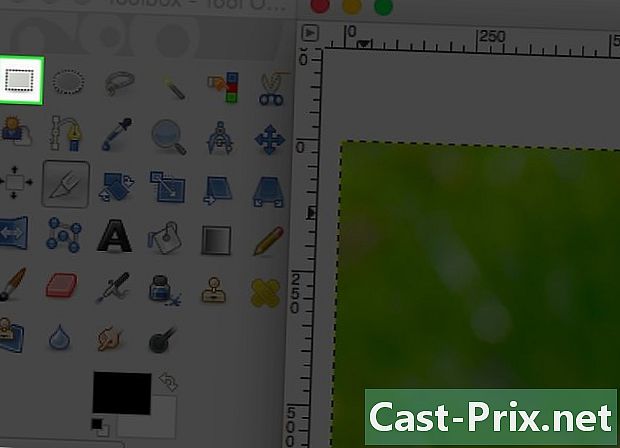
Mag-opt para sa isang tool sa pagpili. Sa toolbox ng GIMP, ang unang linya ay kinakatawan ng limang mga tool sa pagpili. Maaari kang gumawa ng isang hugis-parihaba, elliptical, freehand, magkakasama, at pagpili ng kulay. Pumili ng isa at gamitin ito sa iyong imahe. -

I-access ang menu larawan. Sa menu, sa itaas ng iyong larawan, mag-click larawan. Sa drop-down menu na bubukas, pindutin ang I-crop ayon sa pagpili. -

I-save ang iyong trabaho. Mag-click sa talaksan sa menu bar at pagkatapos ay piliin ang rekord upang mai-save ang iyong imahe sa mga pagbabagong nagawa mo.

